Google Maps: ¿cómo descargar los mapas en tu celular para usarlos sin conexión a internet
Fácil y rápido. Aquí te enseñamos el truco para que puedas conseguir las ubicaciones que ofrece Google Maps sin estar conectado a internet.
- ¿Qué fue lo más buscado en Google Perú este 2025? Los temas de mayor interés entre los peruanos
- ¿Qué es WhatsApp Plus y por qué debes evitar instalarlo en tu smartphone?
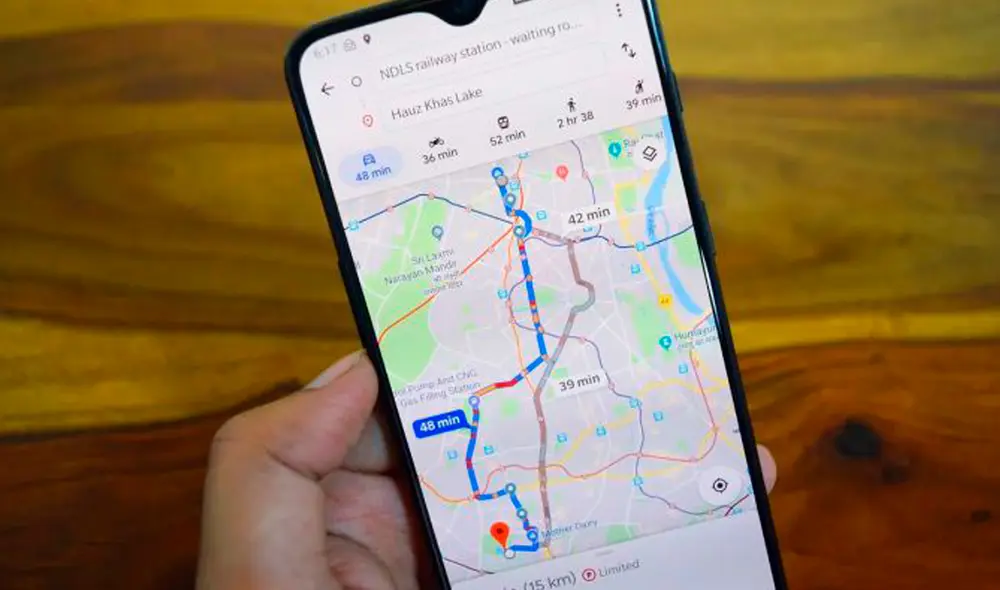
Las aplicaciones de mapas se han convertido en herramientas indispensables para todos los usuarios que quieren ubicarse en ciudades y calles que no conocen. Alternativas como Google Maps ofrecen ubicaciones en tiempo real, junto con información de tráfico para que las personas que conducen autos, al igual que las que se movilizan en bicicleta, puedan llegar a sus destinos ahorrando la mayor cantidad de tiempo. Pero ¿qué pasa si nuestro smartphone se queda sin internet por alguna razón? ¿Acaso es posible utilizar Google Maps sin contar con alguna señal?
La respuesta es sí. Google Maps cuenta con una opción nativa que permite que descarguemos los mapas de la región que sea de nuestra elección. Para realizarlo, solo necesitarás contar con la versión más reciente de la aplicación y del sistema operativo que uses (no importa si es Apple o Android).
TE RECOMENDAMOS
TEMU VS. ALIEXPRESS: ¡AQUÍ ESTÁN LOS MEJORES PRECIOS! | TECHMOOD
Además, debes tener una gran cantidad de espacio en tu celular, ya que estos mapas podrían demandar mucho espacio. A continuación, te dejamos los pasos.
Pasos para descargar los mapas en tu teléfono:
- Pulsa sobre tu foto de perfil.
- Dale a mapas sin conexión.
- Ahora, te llevará a un apartado en el que se listan todos los mapas que tienes descargados en tu móvil o tablet y a los que puedes acceder aunque no tengas conexión.
- Por defecto, se suele descargar automáticamente el mapa correspondiente a la zona en la que se encuentra tu casa. Pero también puedes optar por darle al botón de ‘selecciona tu propio mapa’, con el que podrás elegir los mapas que quieres descargar en tu móvil para utilizarlos sin conexión.
- Al pulsar este botón, el móvil te llevará a un mapa con un recuadro en el centro que debes situar justamente sobre el área que quieres descargar. Usando el gesto de pinza, puedes ampliar o hacer lo contrario para hacer que el mapa sea más pequeño y que el recuadro cubra más terreno.
Google Drive: aprende a pasar archivos de forma segura entre una cuenta y otra sin crear otra cuenta
Cabe recalcar que no podrás transferir un archivo de tu cuenta personal de Google a alguien que tiene una cuenta de trabajo o de centro educativo. Cuando envías una solicitud de transferencia de propiedad, ocurre lo siguiente:
- El usuario al que quieres transferir la propiedad del archivo recibe un correo en el que se le comunica que, si acepta la solicitud de transferencia, se convertirá en propietario del archivo. Hasta entonces, el archivo seguirá siendo de tu propiedad.
- El propietario pendiente recibirá permisos para editar el archivo, si aún no los tuviera.
- Si el propietario pendiente acepta la solicitud, te quedarás únicamente con permisos de editor. Además, podrá quitarte el acceso al archivo.
- Si el propietario pendiente rechaza la solicitud, el archivo seguirá siendo de tu propiedad.
















